Khi bạn xóa tệp trên hệ điều hành Windows, chúng thường chỉ bị đưa vào thùng rác và bạn cần phải thực hiện một số bước để tìm cách xóa file vĩnh viễn. Quá trình tìm cách xóa file vĩnh viễn gây tốn thời gian và phiền phức. Tuy nhiên, trong bài viết này của , chúng tôi sẽ chia sẻ với bạn cách xóa file vĩnh viễn trên máy tính Windows 10, Windows 11 một cách hiệu quả.

Sử dụng Tổ Hợp Phím Shift+Delete
- Bạn chỉ cần chọn tệp cần xóa, sau đó nhấn tổ hợp phím Shift+Delete.
- Một hộp thoại xác nhận sẽ xuất hiện, bạn chọn “Yes” để xác nhận việc xóa vĩnh viễn.
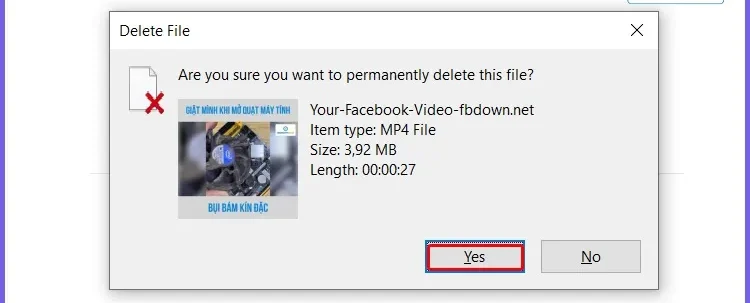
Tùy Biến Thùng Rác
- Nhấp chuột phải vào biểu tượng Thùng Rác và chọn “Properties”.
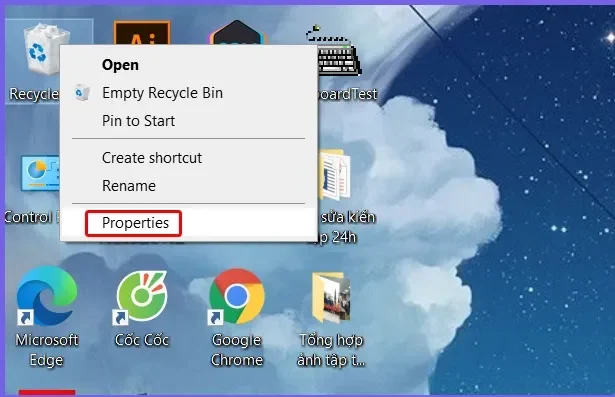
- Tại tab “Recycle Bin Properties”, bạn chọn ổ đĩa mà bạn muốn áp dụng thay đổi.
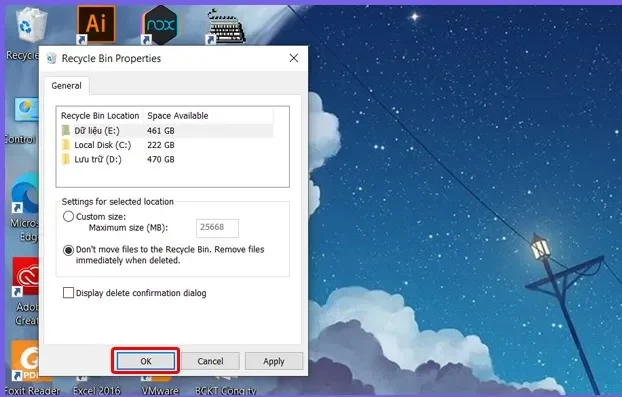
- Chọn tùy chọn “Don’t move files to the Recycle Bin. Removes files immediately when deleted”.
- Nhấn OK để hoàn tất cài đặt.
Sử Dụng Công Cụ Cipher
- Mở Command Prompt với quyền quản trị bằng cách gõ “CMD” trong thanh tìm kiếm, sau đó chọn “Run as administrator” và chấp nhận lời xác nhận.
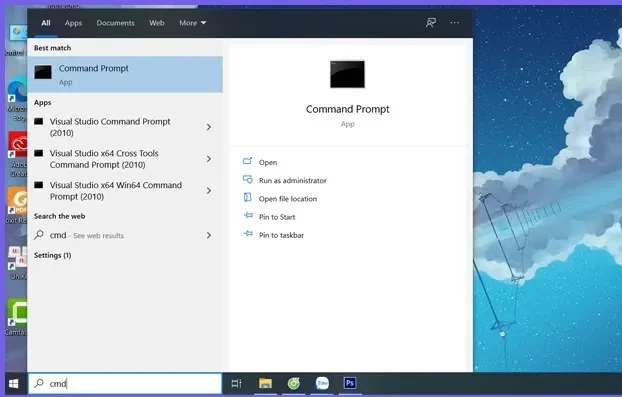
- Tại cửa sổ Command Prompt, nhập lệnh “cipher /w:C:” và sau đó nhập tên của tệp bạn muốn xóa vĩnh viễn. Ví dụ: “cipher /w:C: Tên_tệp”.
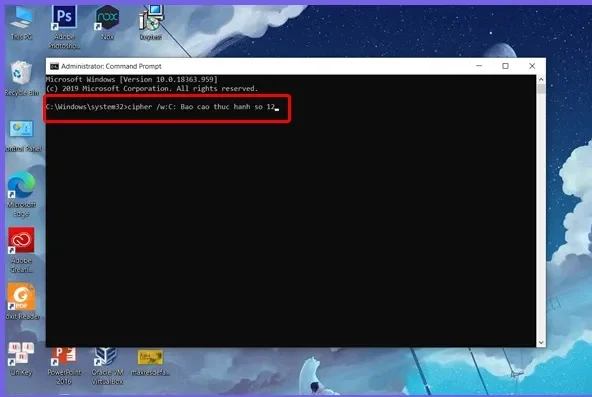
- Nhấn Enter để Cipher thực hiện tác vụ của nó.
- Truy cập thư mục chứa tệp và xóa tệp như thường lệ.
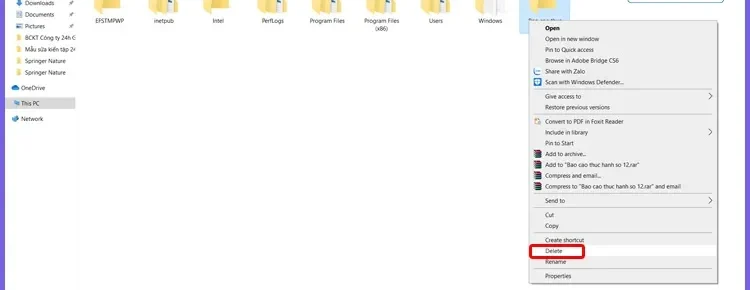
Tạm kết
Với hướng dẫn trên, bạn đã nắm được cách Xóa File Vĩnh Viễn Trên máy tính Windows 10, Windows 11 một cách đơn giản và hiệu quả. Cúng tôi hy vọng rằng bạn sẽ áp dụng thành công các cách xóa file vĩnh viễn trên và có trải nghiệm mượt mà trên hệ thống của mình. Đừng quên liên tục theo dõi những bài viết hữu ích khác từ chúng tôi!
